软件退出代码应该告诉您出了什么问题,但 Minecraft 的退出代码很少这样做。当游戏崩溃并显示“退出代码:0”消息时,您会想知道如何解决这个问题 。
退出代码 0 仅表示 Minecraft 已成功退出,但不表示原因。这可能是由于各种原因造成的,从内存不足到游戏文件不兼容。让我们看看如何解决这些可能的问题并使 Minecraft 重新运行。
修复 1:关闭冲突程序
Minecraft 以退出代码 0 关闭的最常见原因是 记忆不足 。如果您的计算机满足游戏的系统要求,则冲突的程序可能是出现此错误代码的原因。
如果 Google Chrome 等占用大量内存的应用程序在后台运行,可能会导致 Minecraft 出现问题。关闭此类程序可以为游戏引擎释放更多内存,使其顺利运行。
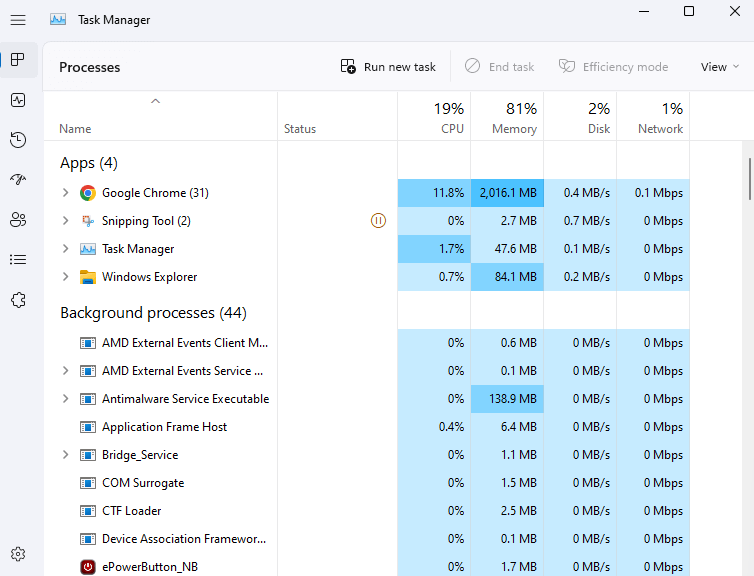
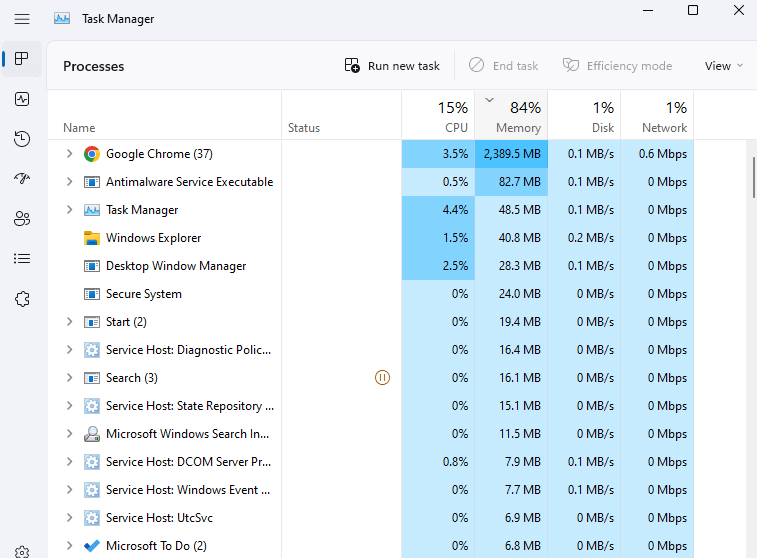
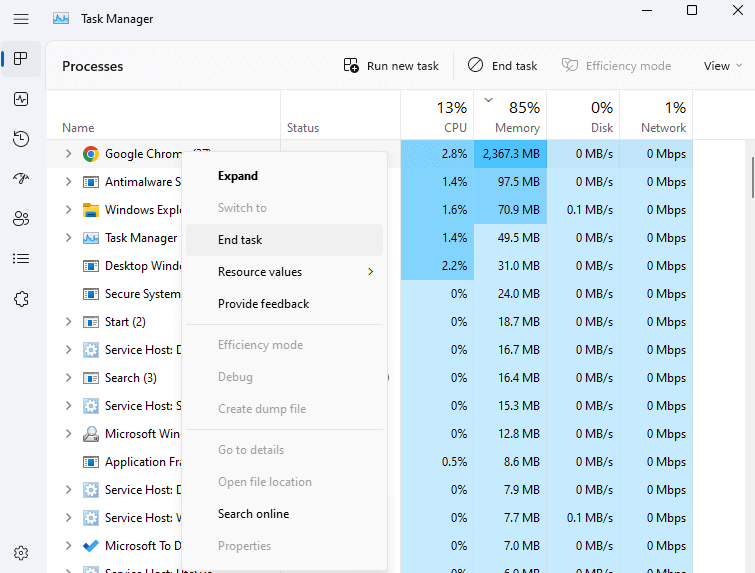
修复 2:解决 Mod 冲突
模组是为老游戏增添新活力的好方法,而 我的世界模组 是最具创新性的模组之一。同时,游戏数据的更改可能会与其正常功能产生冲突。
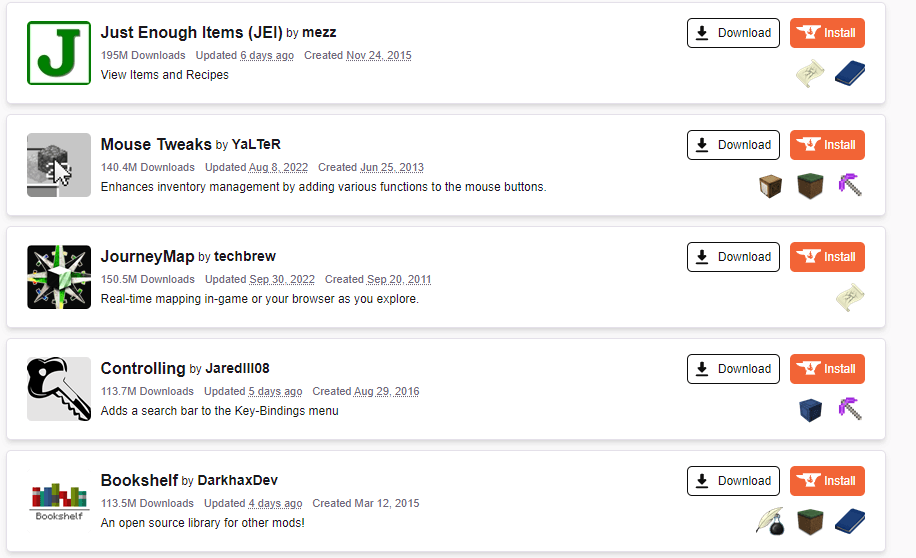
如果您在玩 Minecraft 时遇到退出代码 0 错误,请尝试在禁用所有 mod 后运行游戏。如果运行顺利,一次添加一个模组 直到您可以重现错误。这将帮助您找到有问题的模组并永久卸载它。
修复 3:更新 Java 运行时环境 (JRE)
与大多数编程语言不同,Java 程序不会直接编译成机器指令。相反,Java 运行时环境 (JRE) 将 Java 代码转换为实际的操作系统命令,同时考虑到每个平台的具体情况。.
虽然这使得 Java 平台独立,但它也非常依赖于 JRE 本身。因此,JRE 的任何问题都可能影响 Java 程序(包括 Minecraft)的功能。
解决此问题很简单 - 更新 Java 运行时环境。
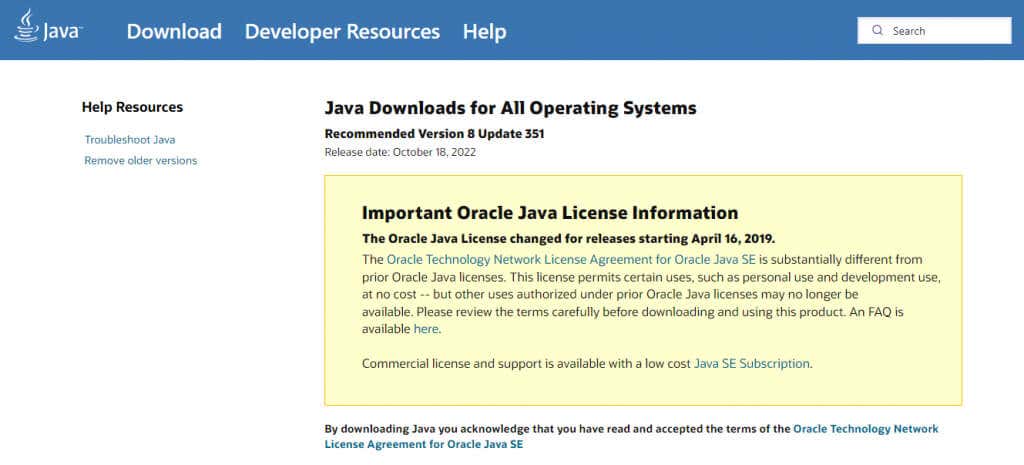
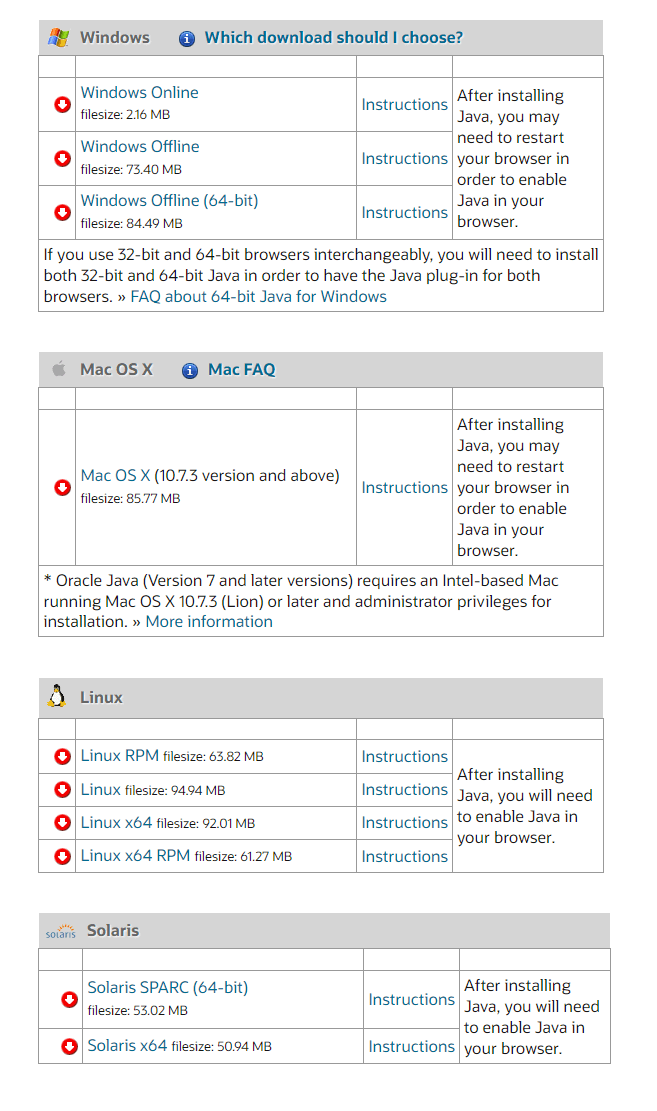
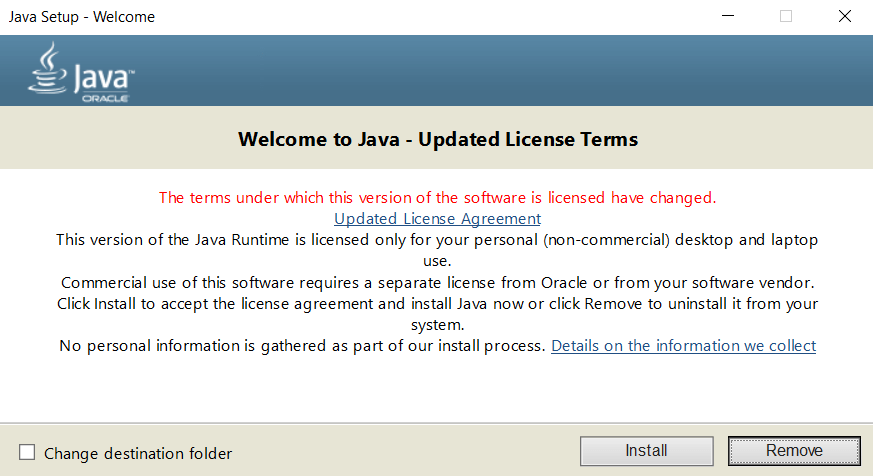
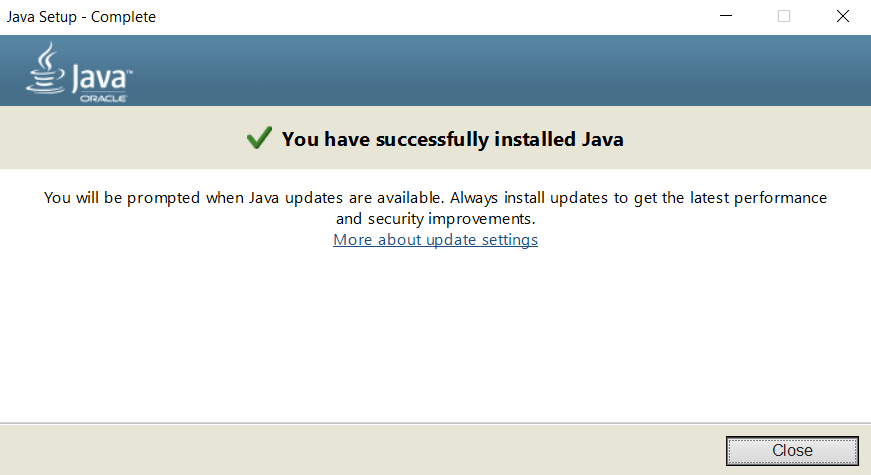
修复 4:更新 GPU 驱动程序
视频游戏很大程度上受视频驱动程序的影响,因此保持这些驱动程序的更新至关重要。最新的 VGA 驱动程序更新通常包括消除性能问题的错误修复。
这就是为什么每当您遇到 Minecraft 或任何视频游戏问题时,更新您的显卡驱动程序 是必须的。您可以让 Windows 找到正确的驱动程序,或者更好的是,通过从制造商的网站下载最新的驱动程序来手动安装它们。
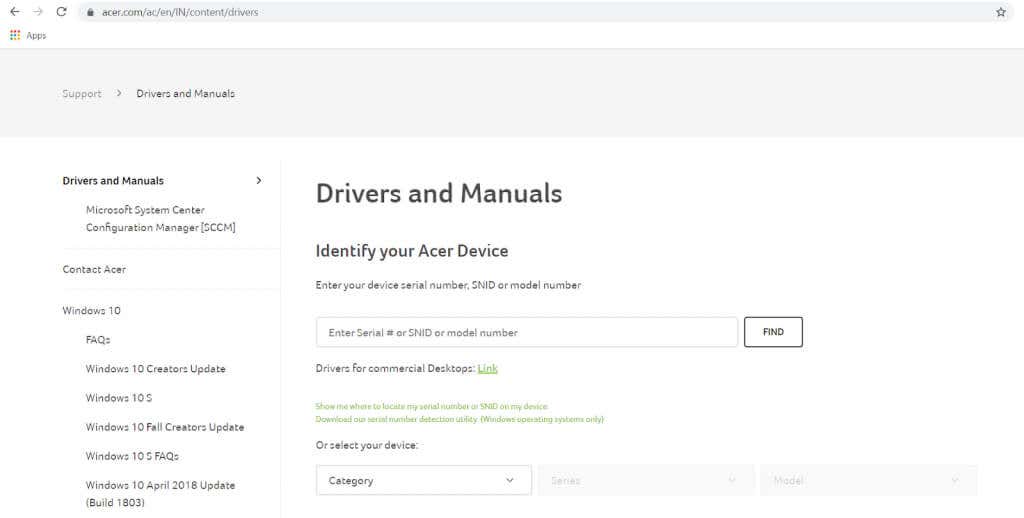 <开始=“2”>
<开始=“2”>
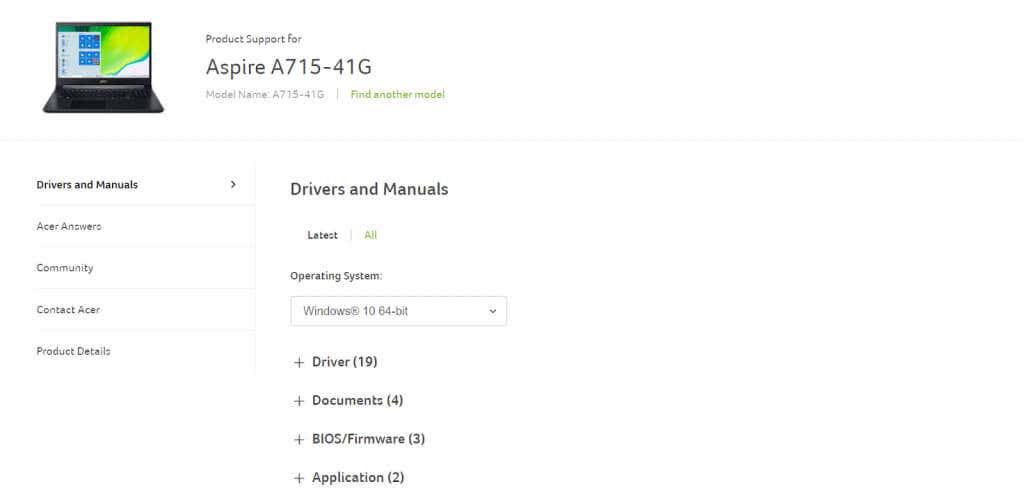
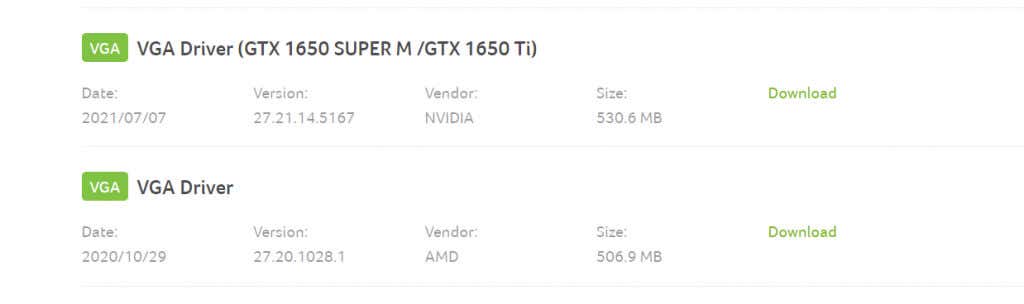



修复 5:禁用自定义叠加层
GPU 驱动程序附带许多专有工具,包括 FPS 计数器和诊断覆盖。这些应用程序通常足够轻量,可以在后台安静地运行,但如果您遇到 Minecraft 退出代码:0 错误,您应该尝试 禁用这些应用程序 。


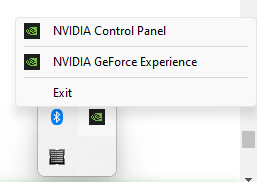
修复 6:重新安装 Minecraft
卸载并重新安装游戏是出现问题时的最终解决方法,因为它会替换所有损坏的游戏文件并消除所有配置问题。但 Mojang 的 Minecraft 与大多数安装游戏不同。
它是一个 Java 程序,这意味着游戏一开始就没有安装到您的计算机上。它只是一个包含游戏数据的文件夹,必须删除该文件夹才能删除游戏。
对控制面板中的“添加或删除程序”选项执行相同操作只会删除 Minecraft 启动器。不过,在删除 Minecraft 文件夹之前,您应该花点时间复制 saves 文件夹。

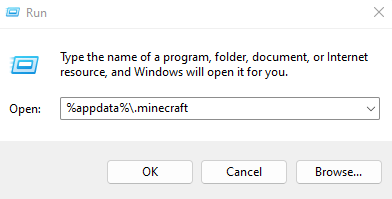
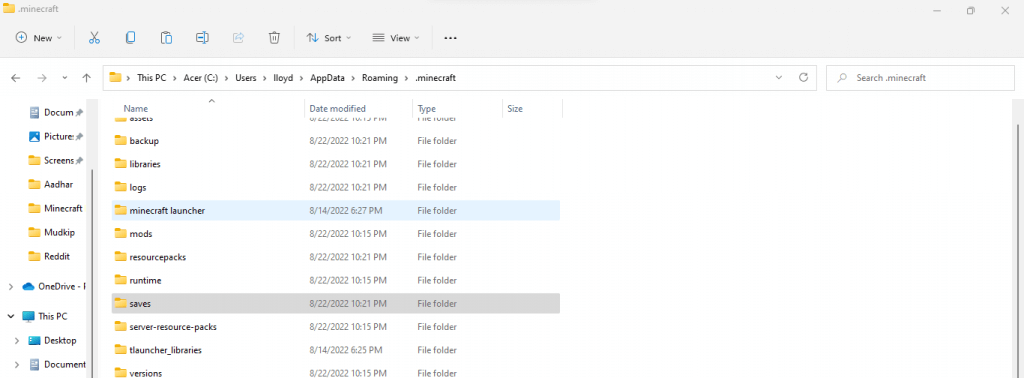
修复 Minecraft“退出代码:0”的最佳方法是什么?
退出代码 0 Minecraft 错误背后没有单一原因,因此没有一种方法可以解决该问题。最好的办法是关闭冲突的程序并更新图形驱动程序。
由于 Minecraft 在 Java 上运行,因此重新安装 Java JRE 并将其更新到最新版本也是一个好主意。备份你的保存文件并重新安装游戏也不是一个坏主意。
不仅仅是运行程序会导致冲突。 Mod 或 FPS 计数器覆盖也会干扰游戏引擎,导致退出代码:0 崩溃。删除所有模组和冲突程序,看看 Minecraft 是否再次正常运行。
.